Python中的图像处理(第十五章)Python傅里叶变换与霍夫变换(1)
前言
随着人工智能研究的不断兴起,Python的应用也在不断上升,由于Python语言的简洁性、易读性以及可扩展性,特别是在开源工具和深度学习方向中各种神经网络的应用,使得Python已经成为最受欢迎的程序设计语言之一。由于完全开源,加上简单易学、易读、易维护、以及其可移植性、解释性、可扩展性、可扩充性、可嵌入性:丰富的库等等,自己在学习与工作中也时常接触到Python,这个系列文章的话主要就是介绍一些在Python中常用一些例程进行仿真演示!
本系列文章主要参考杨秀章老师分享的代码资源,杨老师博客主页是Eastmount,杨老师兴趣广泛,不愧是令人膜拜的大佬,他过成了我理想中的样子,希望以后有机会可以向他请教学习交流。
因为自己是做图像语音出身的,所以结合《Python中的图像处理》,学习一下Python相关,OpenCV已经在Python上进行了多个版本的维护,所以相比VS,Python的环境配置相对简单,缺什么库直接安装即可。本系列文章例程都是基于Python3.8的环境下进行,所以大家在进行借鉴的时候建议最好在3.8.0版本以上进行仿真。本文继续来对本书第十五章的5个例程进行介绍。
一. Python准备
如何确定自己安装好了python
win+R输入cmd进入命令行程序

点击“确定”

输入:python,回车

看到Python相关的版本信息,说明Python安装成功。
二. Python仿真
(1)新建一个chapter15_01.py文件,输入以下代码,图片也放在与.py文件同级文件夹下
# -*- coding: utf-8 -*-
import cv2 as cv
import numpy as np
from matplotlib import pyplot as plt
import matplotlib
#读取图像
img = cv.imread('test.png', 0)
#快速傅里叶变换算法得到频率分布
f = np.fft.fft2(img)
#默认结果中心点位置是在左上角,
#调用fftshift()函数转移到中间位置
fshift = np.fft.fftshift(f)
#fft结果是复数, 其绝对值结果是振幅
fimg = np.log(np.abs(fshift))
#设置字体
matplotlib.rcParams['font.sans-serif']=['SimHei']
#展示结果
plt.subplot(121), plt.imshow(img, 'gray'), plt.title('(a)原始图像')
plt.axis('off')
plt.subplot(122), plt.imshow(fimg, 'gray'), plt.title('(b)傅里叶变换处理')
plt.axis('off')
plt.show()
保存.py文件
输入eixt()退出python,输入命令行进入工程文件目录
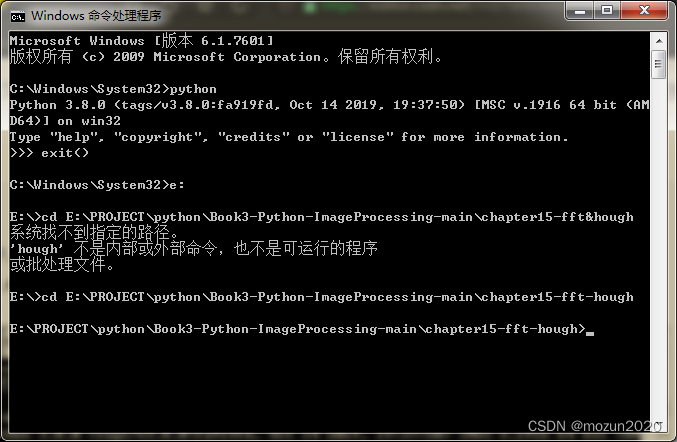
输入以下命令,跑起工程
python chapter15_01.py
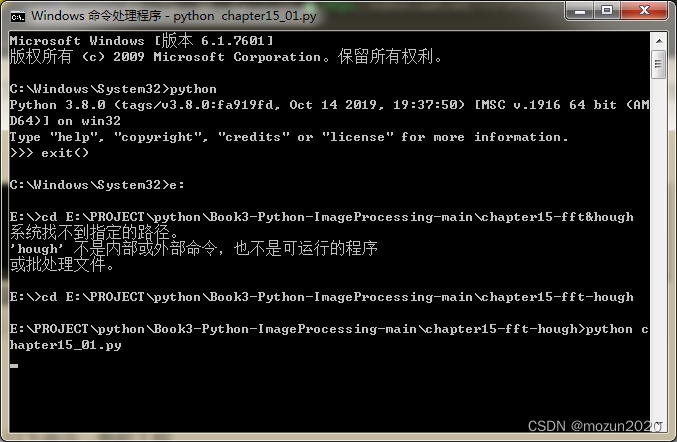
没有报错,直接弹出图片,运行成功!
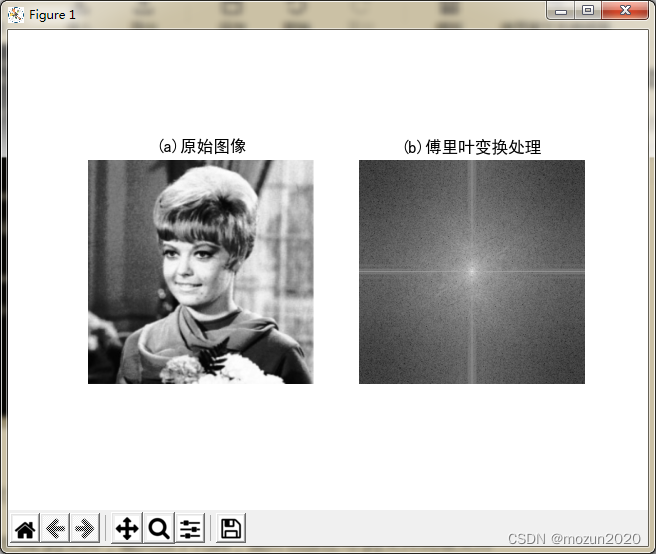
(2)新建一个chapter15_02.py文件,输入以下代码,图片也放在与.py文件同级文件夹下
# -*- coding: utf-8 -*-
import cv2 as cv
import numpy as np
from matplotlib import pyplot as plt
#读取图像
img = cv.imread('Na.png', 0)
#傅里叶变换
f = np.fft.fft2(img)
#转移像素做幅度普
fshift = np.fft.fftshift(f)
#取绝对值:将复数变化成实数取对数的目的为了将数据变化到0-255
res = np.log(np.abs(fshift))
#展示结果
plt.subplot(121), plt.imshow(img, 'gray'), plt.title('Original Image')
plt.subplot(122), plt.imshow(res, 'gray'), plt.title('Fourier Image')
plt.show()
保存.py文件输入以下命令,跑起工程
python chapter15_02.py
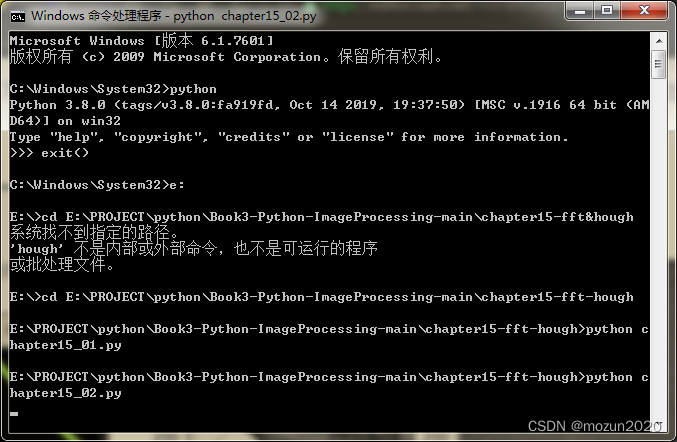
没有报错,直接弹出图片,运行成功!
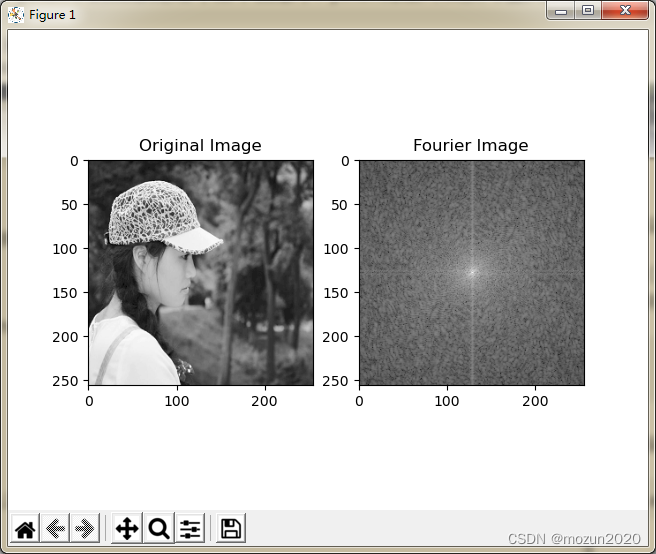
(3)新建一个chapter15_03.py文件,输入以下代码,图片也放在与.py文件同级文件夹下
# -*- coding: utf-8 -*-
import cv2 as cv
import numpy as np
from matplotlib import pyplot as plt
#读取图像
img = cv.imread('Lena.png', 0)
#傅里叶变换
f = np.fft.fft2(img)
fshift = np.fft.fftshift(f)
res = np.log(np.abs(fshift))
#傅里叶逆变换
ishift = np.fft.ifftshift(fshift)
iimg = np.fft.ifft2(ishift)
iimg = np.abs(iimg)
#展示结果
plt.subplot(131), plt.imshow(img, 'gray'), plt.title('Original Image')
plt.axis('off')
plt.subplot(132), plt.imshow(res, 'gray'), plt.title('Fourier Image')
plt.axis('off')
plt.subplot(133), plt.imshow(iimg, 'gray'), plt.title('Inverse Fourier Image')
plt.axis('off')
plt.show()
rows, cols = img.shape
crow,ccol = int(rows/2), int(cols/2)
fshift[crow-30:crow+30, ccol-30:ccol+30] = 0
保存.py文件输入以下命令,跑起工程
python chapter15_03.py
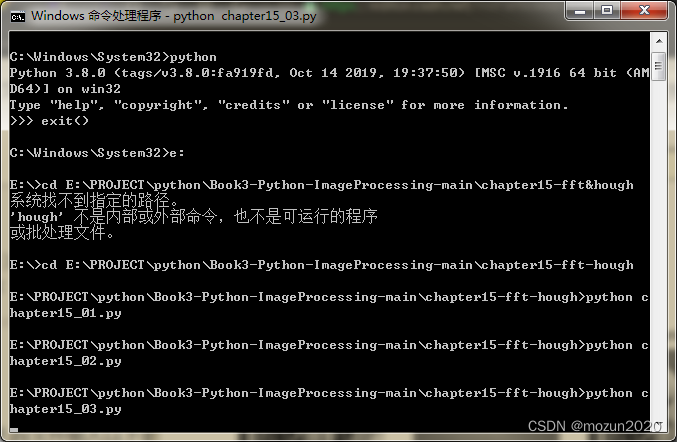
没有报错,直接弹出图片,运行成功!

(4)新建一个chapter15_04.py文件,输入以下代码,图片也放在与.py文件同级文件夹下
# -*- coding: utf-8 -*-
import numpy as np
import cv2
from matplotlib import pyplot as plt
import matplotlib
#读取图像
img = cv2.imread('Lena.png', 0)
#傅里叶变换
dft = cv2.dft(np.float32(img), flags = cv2.DFT_COMPLEX_OUTPUT)
#将频谱低频从左上角移动至中心位置
dft_shift = np.fft.fftshift(dft)
#频谱图像双通道复数转换为0-255区间
result = 20*np.log(cv2.magnitude(dft_shift[:,:,0], dft_shift[:,:,1]))
#设置字体
matplotlib.rcParams['font.sans-serif']=['SimHei']
#显示图像
plt.subplot(121), plt.imshow(img, cmap = 'gray')
plt.title(u'(a)原始图像'), plt.xticks([]), plt.yticks([])
plt.subplot(122), plt.imshow(result, cmap = 'gray')
plt.title(u'(b)傅里叶变换处理'), plt.xticks([]), plt.yticks([])
plt.show()
保存.py文件输入以下命令,跑起工程
python chapter15_04.py
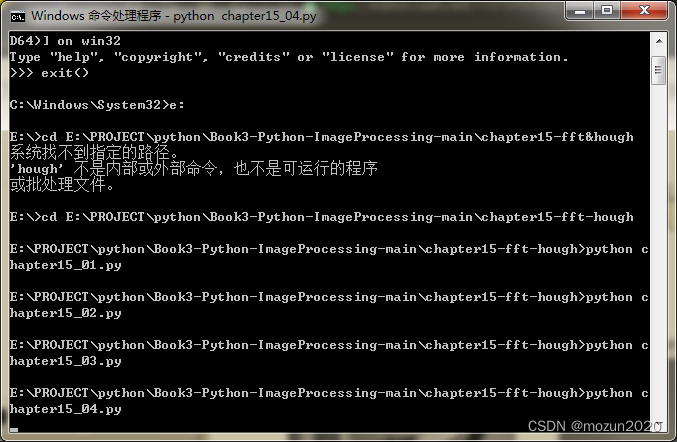
没有报错,直接弹出图片,运行成功!
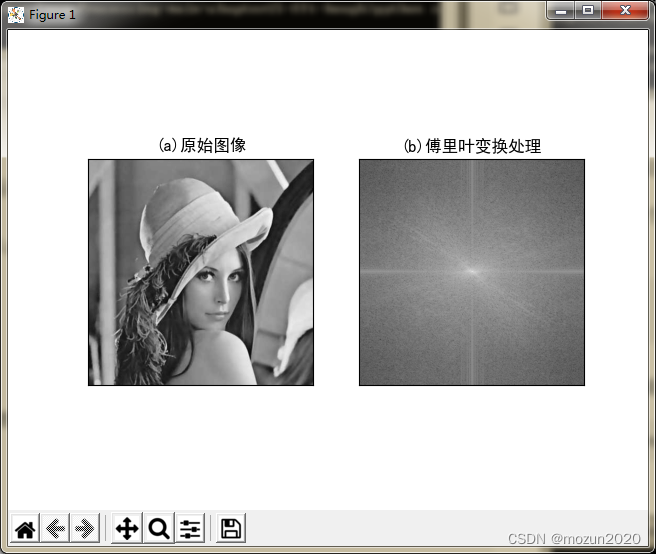
(5)新建一个chapter15_05.py文件,输入以下代码,图片也放在与.py文件同级文件夹下
# -*- coding: utf-8 -*-
import numpy as np
import cv2
from matplotlib import pyplot as plt
import matplotlib
#读取图像
img = cv2.imread('Lena.png', 0)
#傅里叶变换
dft = cv2.dft(np.float32(img), flags = cv2.DFT_COMPLEX_OUTPUT)
dftshift = np.fft.fftshift(dft)
res1= 20*np.log(cv2.magnitude(dftshift[:,:,0], dftshift[:,:,1]))
#傅里叶逆变换
ishift = np.fft.ifftshift(dftshift)
iimg = cv2.idft(ishift)
res2 = cv2.magnitude(iimg[:,:,0], iimg[:,:,1])
#设置字体
matplotlib.rcParams['font.sans-serif']=['SimHei']
#显示图像
plt.subplot(131), plt.imshow(img, 'gray'), plt.title(u'(a)原始图像')
plt.axis('off')
plt.subplot(132), plt.imshow(res1, 'gray'), plt.title(u'(b)傅里叶变换处理')
plt.axis('off')
plt.subplot(133), plt.imshow(res2, 'gray'), plt.title(u'(b)傅里叶变换逆处理')
plt.axis('off')
plt.show()
保存.py文件输入以下命令,跑起工程
python chapter15_05.py
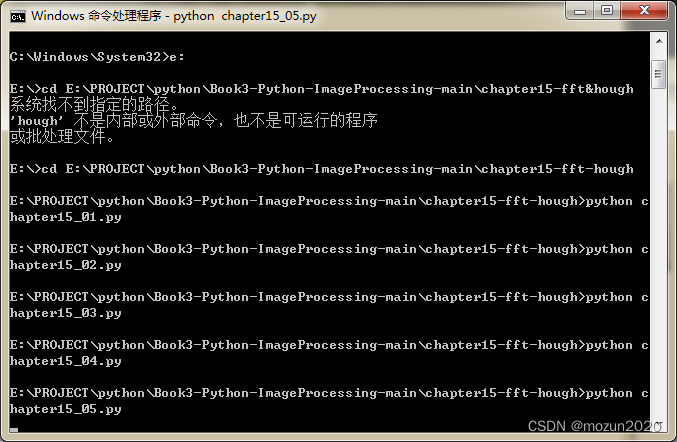
没有报错,直接弹出图片,运行成功!
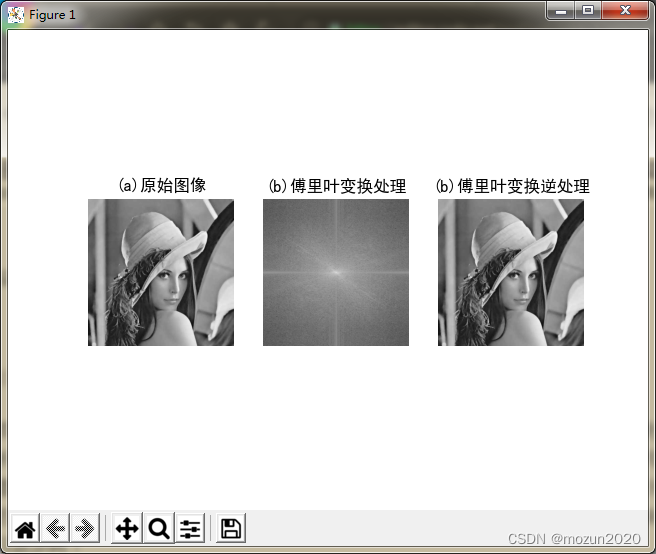
三. 小结
本文主要介绍在Python中调用OpenCV库对图像进行傅里叶变换与傅里叶逆变换等操作。由于本书的介绍比较系统全面,所以会出一个系列文章进行全系列仿真实现,下一篇文章将继续介绍第十五章节的最后6例仿真实例,感兴趣的还是建议去原书第十五章深入学习理解。每天学一个Python小知识,大家一起来学习进步阿!
本系列示例主要参考杨老师GitHub源码,安利一下地址:ImageProcessing-Python(喜欢记得给个star哈!)